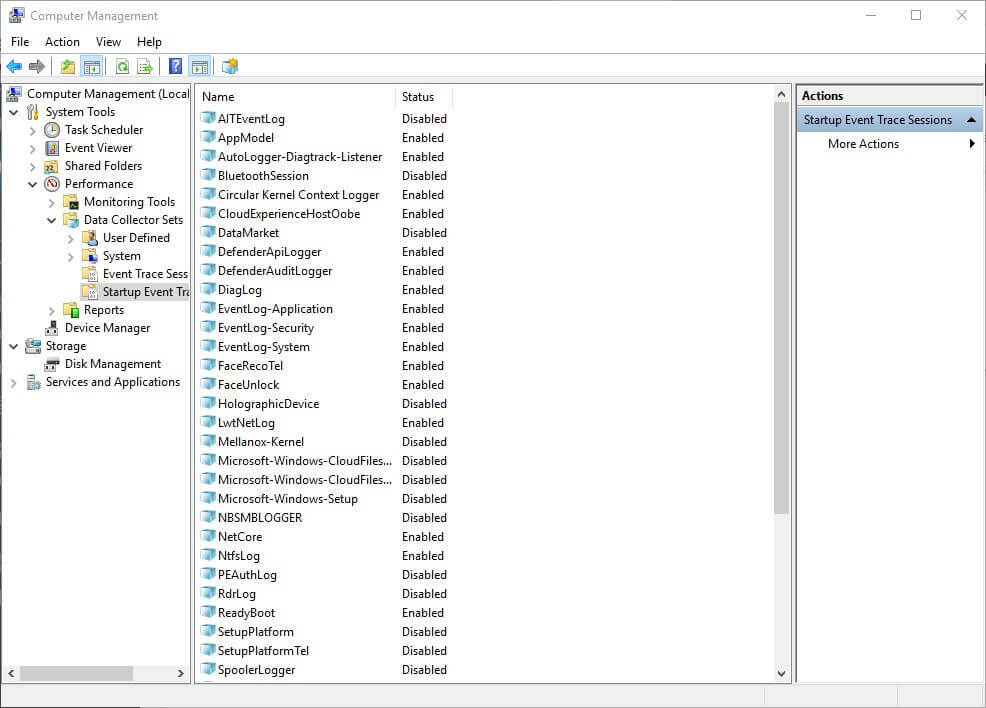Beheben Sie das Einfrieren Ihres PCs, indem Sie die Treiber aktualisieren, oder probieren Sie unsere anderen Lösungen aus
- Das Einfrieren des Computers kann ein sehr ärgerliches Problem sein, das durch veraltete Treiber, beschädigte Systemdateien und mehr verursacht wird.
- Zögern Sie nicht, fehlende Updates wie unten beschrieben zu installieren, und sehen Sie, ob dies hilft.

XINSTALLIEREN SIE, INDEM SIE AUF DIE DOWNLOAD-DATEI KLICKEN
Diese Software repariert häufige Computerfehler, schützt Sie vor Dateiverlust, Malware und Hardwarefehlern und optimiert Ihren PC für maximale Leistung. Beheben Sie PC-Probleme und entfernen Sie Viren jetzt in 3 einfachen Schritten:
- Laden Sie das Restoro PC-Reparaturtool herunter das kommt mit patentierten Technologien (Patent vorhanden Hier).
- Klicken Scan starten um Windows-Probleme zu finden, die PC-Probleme verursachen könnten.
- Klicken Alles reparieren um Probleme zu beheben, die die Sicherheit und Leistung Ihres Computers beeinträchtigen.
- Restoro wurde heruntergeladen von 0 Leser in diesem Monat.
Mehrere Leser haben berichtet, dass ihr Computer unter Windows 7 willkürlich einfriert. Diese Einfrierungen treten bei einigen Personen einige Male auf, während sie bei anderen zufällig auftreten.
Dieses Computerproblem kann manchmal sehr schwierig zu beheben sein. Dennoch haben wir einige mögliche Lösungen für dokumentiert Einfrierprobleme in Windows.
Warum friert mein Computer willkürlich ein?
Dass Ihr Computer zufällig einfriert, kann mehrere Gründe haben, und einige Benutzer behaupten, dass dies nach einer Installation passieren kann. Beachten Sie, dass einige Updates zu bestimmten Zeiten fehlerhaft sind, was sich auf den Computer auswirken kann. Einige andere Faktoren, die dafür verantwortlich sind, sind:
- Fehlende oder beschädigte Dateien – Viele Computerprobleme werden durch fehlende oder beschädigte Dateien verursacht, die dazu führen können beschädigte Registrierung.
- Hardwareprobleme – Für viele Benutzer können einige Hardwareprobleme das machen laptop friert nach start ein. Die häufigsten Gründe sind Überhitzung oder angesammelter Staub im Kühlbereich des Computers.
- Widersprüchliche Programme von Drittanbietern – In einigen Fällen kann es sich um eines der Programme von Drittanbietern auf Ihrem Computer handeln, und es ist möglicherweise der perfekte Zeitpunkt, um einige davon zu entfernen.
- Internetverbindung –Ein schlechter Empfang kann manchmal dazu führen, dass der Computer beim Surfen im Internet einfriert.
- Mehrere Programme gleichzeitig ausführen – Bei mehreren Gelegenheiten haben Benutzer berichtet, dass ihr Computer aufgrund mehrerer Programme auf ihrem PC eingefroren war. Sie können unsere ausführliche Anleitung zum Entfernen lesen zu viele Hintergrundprozesse unter Windows.
- Unzureichender Festplattenspeicher –Regular Access Memory (RAM) ist der Arbeitsspeicher Ihres Computers. Wenn Ihr Computer Speicher auf Ihre Festplatten überträgt, kann es aufgrund von Cache-Problemen und versteckten Systemdateien, die sich im Laufe der Zeit angesammelt haben, einfrieren.
Nachdem Sie nun einige mögliche Gründe kennen, warum Ihr Computer in Windows 7 einfrieren kann, fahren wir fort, wie Sie dieses Problem beheben können.
Wie tauen Sie einen Windows 7-Computer auf?
Bevor Sie mit den erweiterten Schritten zur Fehlerbehebung beginnen, sollten Sie Folgendes berücksichtigen:
- Trennen Sie alle USB-Geräte, da andere USB-Geräte in seltenen Fällen zu Konflikten und Problemen führen können.
- Entfernen Sie Hintergrundprogramme, solange sie Verlangsamungen verursachen und in einigen Fällen Ihren PC einfrieren können.
- Ein schneller Neustart kann manchmal Fehler und Störungen beheben, es lohnt sich also, es auszuprobieren. Handeln Sie sofort, wenn Sie PC bleibt beim Neustart hängen.
Wenn das Problem weiterhin besteht, können Sie sich durch eine der folgenden erweiterten Lösungen arbeiten.
1. Aktualisieren Sie Ihre Treiber
- Klicken Sie mit der rechten Maustaste auf Mein Computer, dann klicken Sie auf Verwalten.
- Klicken Sie in der Liste auf Gerätemanager.
- Klicken Sie mit der rechten Maustaste auf den Namen oder das Symbol der Hardware.
- Wählen Sie als Nächstes aus Eigenschaften, dann klicken Sie auf die Treiber aktualisieren Schaltfläche unter der TreiberTab.

- Dann klick Automatisch nach Treibern suchen.

Wenn dies nicht ausreicht, empfehlen wir die Verwendung eines speziellen Tools, um veraltete Treiber automatisch zu finden und zu aktualisieren. DriverFix Software ist schnell und sicher, da sie ihre Datenbank mit über 18 Millionen Treiberdateien verwendet.

DriverFix
Aktualisieren Sie alle Ihre Treiber im Handumdrehen und beseitigen Sie zufällige Einfrierungen.
2. Installieren Sie fehlende Updates
- Klicke auf Start auf Ihrem Taskleiste und Typ Windows Update im Suchen Bar.
- Wählen Sie dann aus Auf Updates prüfen aus dem Menü.
- Sobald das neue Fenster geöffnet ist, klicken Sie auf Auf Updates prüfen Taste.

- Windows sucht automatisch nach verfügbaren Updates und lädt sie im Hintergrund herunter, falls welche verfügbar sind.
3. Führen Sie den SFC-Scan aus
- Klicken Sie mit der rechten Maustaste auf die Start Taste, um die aufzurufen Eingabeaufforderung Menü (Admin).
- Drücken Sie Eingeben nach Eingabe der folgenden Zeile:
sfc/scannow
- Wenn der Fehler entdeckt wird, wird er sofort behoben. Starten Sie dann Ihren Computer neu, nachdem Sie die Eingabeaufforderung.
Expertentipp:
GESPONSERT
Einige PC-Probleme sind schwer zu lösen, insbesondere wenn es um beschädigte Repositories oder fehlende Windows-Dateien geht. Wenn Sie Probleme haben, einen Fehler zu beheben, ist Ihr System möglicherweise teilweise defekt.
Wir empfehlen die Installation von Restoro, einem Tool, das Ihren Computer scannt und den Fehler identifiziert.
klicken Sie hier herunterzuladen und mit der Reparatur zu beginnen.
Der SFC-Scan ist ein Befehlszeilentool, das Ihr System gründlich auf möglicherweise beschädigte Dateien überprüft und manchmal bei diesem Problem helfen kann.
- Windows 7 wird zufällig heruntergefahren: 7 Möglichkeiten, es endgültig zu beheben
- Windows 7 Update Fehler 80072efe [Gelöst]
- Windows Update-Fehler 800B0100: 7 Schnellkorrekturen
- Windows 7-Update-Fehlercodes: Häufige Probleme und Fehlerbehebungen
- Windows Explorer stürzt unter Windows 7 immer wieder ab [behoben]
4. Deaktivieren Sie Ihre Grafikkarte
- Offen Gerätemanager.
- Nach dem Öffnen der Gerätemanager, Suchen Sie nach Ihrer dedizierten Grafikkarte und klicken Sie mit der rechten Maustaste darauf.
- Wählen Sie dann aus Deaktivieren aus dem Menü.

5. Führen Sie eine Startreparatur durch
- Öffne das Startmenü, drücke den Power-Symbol, und halten Sie die Schicht Taste beim Anklicken Neu starten.
- Sobald Ihr PC neu gestartet wird, werden Ihnen Optionen angezeigt. Klicken Deinen Computer reparieren.

- In Systemwiederherstellungsoptionen, wählen Starthilfe. (Der Startreparaturprozess beginnt sofort)

- Klicken Beenden um Ihren PC neu zu starten.

Denken Sie daran, dass die Startreparatur etwa 15 Minuten oder länger dauern kann, also unterbrechen Sie sie nicht. Nach Abschluss sollte das Problem vollständig behoben sein.
Mit hoher Wahrscheinlichkeit startet der Virus mehrere Prozesse im Hintergrund, die letztendlich die Ressourcen des Systems belasten und den PC zum Einfrieren bringen. Dies ist jedoch nicht bei jedem Virus der Fall, insbesondere bei solchen, die darauf ausgelegt sind, unbemerkt zu bleiben.
Wenn der Computer mit einem infiziert ist, fragen sich viele auch, kann ein Virus einen PC vollständig zerstören? Und die Antwort ist Ja. Wenn es dem Virus gelingt, die Treiber zu erfassen, kann dies zu Fehlfunktionen des Geräts und in der Folge der daran angeschlossenen Geräte führen.
Wenn zum Beispiel die Computerfan Stops läuft aufgrund eines Virus, wird es dazu führen Überhitzung in Windows, was wiederum die empfindlichen Komponenten im PC beschädigt.
Jede dieser Korrekturen sollte verhindern, dass der Computer unter Windows 7 zufällig einfriert, aber stellen Sie sicher, dass Sie diesen Artikel durcharbeiten, um zu wissen, welche für Sie funktioniert.
Falls das Problem weiterhin besteht, sollten Sie unsere überprüfen Computer friert ein und startet neu Leitfaden für weitere mögliche Lösungen.
Wenn Sie Fragen oder Anregungen haben, können Sie gerne den Kommentarbereich unten verwenden.
Haben Sie immer noch Probleme? Beheben Sie sie mit diesem Tool:
GESPONSERT
Wenn die obigen Ratschläge Ihr Problem nicht gelöst haben, können auf Ihrem PC tiefere Windows-Probleme auftreten. Wir empfehlen Herunterladen dieses PC-Reparatur-Tools (auf TrustPilot.com als „Großartig“ bewertet), um sie einfach anzusprechen. Klicken Sie nach der Installation einfach auf die Scan starten Taste und drücken Sie dann auf Alles reparieren.